
Assinatura do boletim informativo
Digite seu endereço de e-mail abaixo e assine nosso boletim informativo

Digite seu endereço de e-mail abaixo e assine nosso boletim informativo
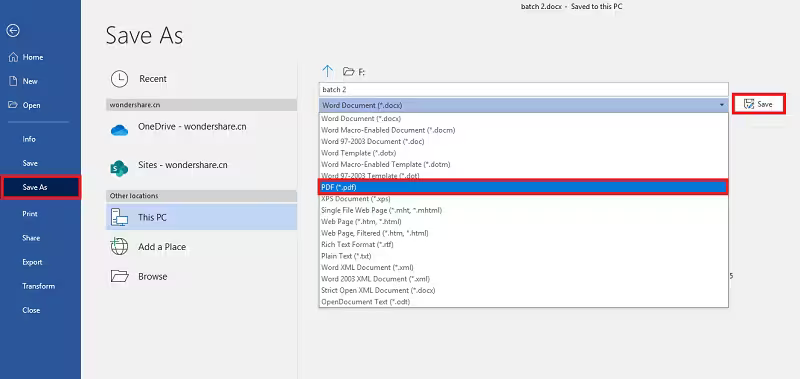
Converter documentos do Word para o formato PDF se tornou uma habilidade essencial, necessária não importa se você trabalha ou estuda, pois o PDF oferece um layout mais claro e bonito, o que o torna uma opção perfeita quando precisamos fazer apresentações formais.
No entanto, como o PDF não é editável, você definitivamente precisa criar um documento Word para editar o conteúdo com antecedência. Uma vez finalizada a edição do Word, você só precisa processar alguns cliques simples para converter Word para PDF.
Portanto, este guia definitivo apresentará principalmente as maneiras fáceis mais comumente usadas para converter Word para o formato PDF em todos os dispositivos. Agora, role para baixo e pegue o tutorial para ajudar!
O Microsoft Office Suite deve ser uma ferramenta essencial instalada em quase todos os dispositivos dos usuários. Ele fornece vários métodos simples para transformar seus documentos do Word em arquivos PDF, garantindo que seu conteúdo permaneça exatamente como pretendido em todos os dispositivos e plataformas. A seguir, confira como usar o Microsoft Suite para converter Word em PDF corretamente, ajudando você a manter a integridade do documento e a apresentação profissional. Na verdade, existem vários métodos disponíveis.
Use a função “Salvar como”
Passo 1. Abra seu documento do Word e clique em "Arquivo" no menu superior.
Passo 2. Tocar “Salvar como” no menu suspenso e também personalize o local de saída onde deseja salvar o documento PDF exportado.
Etapa 3. Clique no “Salvar como tipo” menu suspenso.
Passo 4. Selecione “PDF (*.pdf)” nas opções e finalmente toque "Salvar" para exportar o Word como PDF imediatamente.
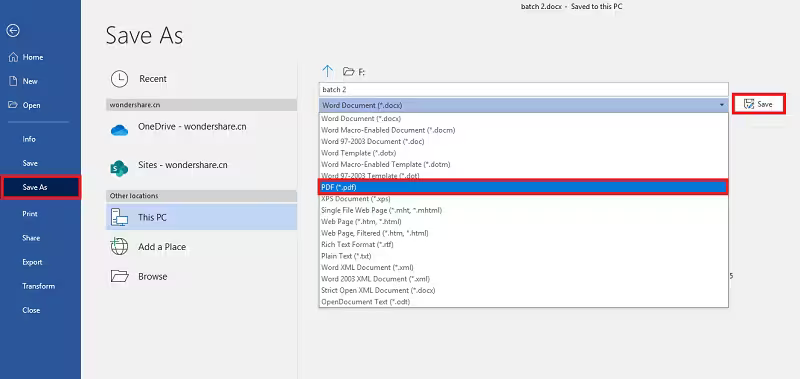
Use o recurso “Exportar”
Passo 1. Primeiro, abra também o seu documento no Word
Passo 2. Vá para “Arquivo” > “Exportar”.
Etapa 3. Na janela pop-up, selecione “Criar documento PDF/XPS” > “Criar PDF/XPS”.
Passo 4. Personalize a pasta de saída e toque em "Publicar" para criar uma cópia em PDF do documento do Word.
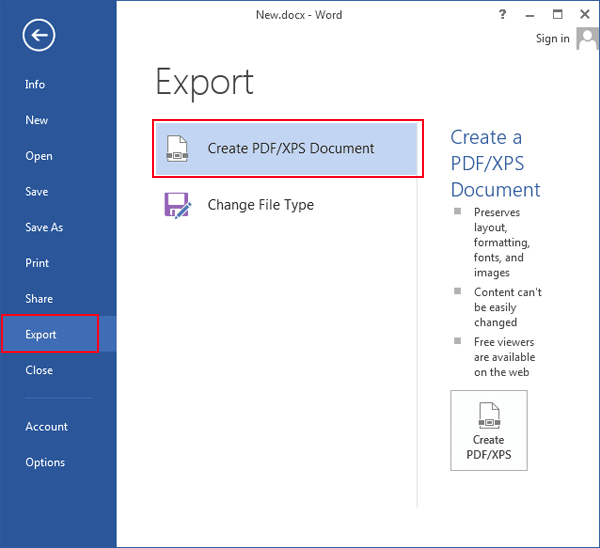
Para usuários de desktop, o Microsoft Suite pode definitivamente ser a prioridade para gerar diretamente o Word em formato PDF. Mas para dispositivos móveis, é recomendado selecionar um conversor online, pois essas ferramentas podem permitir uma solução muito mais rápida para que você obtenha PDFs rapidamente.
Conversor de documentos iFoto capacita grande funcionalidade para lidar com a conversão de documentos on-line sem a necessidade de instalação de nenhum software ou extensão empacotados. Ele pode reter layouts originais dos arquivos do Word, mantendo a qualidade de imagem ou vídeo descompactados enquanto resolve a conversão do Word para PDF e, em seguida, criar uma saída sem perdas de uma só vez. Com algoritmos avançados de IA aplicados, o iFoto Document Converter é capaz de processar em lote vários arquivos do Word de uma vez para economizar seu tempo. Com iFoto, você pode garantir uma melhoria na eficiência e lidar com a conversão de formatos de documentos em todos os dispositivos de forma instantânea e sem esforço!
Principais recursos do iFoto Document Converter
A seguir, siga também o guia e use o iFoto Document Converter para converter Word em PDF rapidamente, não importa quais dispositivos você esteja usando:
Passo 1. Abra um navegador da web e acesse o iFoto Document Converter.
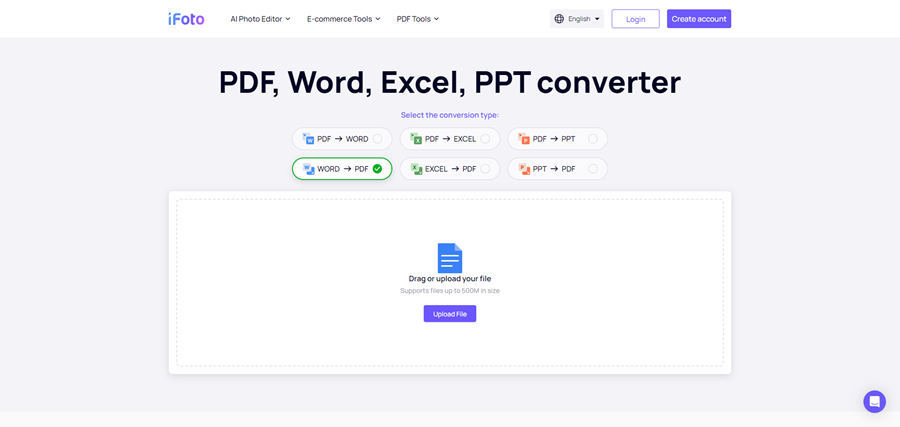
Passo 2. Selecione a função “Word para PDF” e toque em “Carregar arquivo” botão para selecionar os arquivos do Word para upload no conversor.
Dica: Você também pode arrastar e soltar os arquivos no conversor para importá-los diretamente.
Etapa 3. Depois que os arquivos do Word forem carregados, o iFoto Document Converter prosseguirá com a conversão em pouco tempo. Depois de concluído, toque diretamente no "Download" botão para salvar os arquivos PDF convertidos offline.
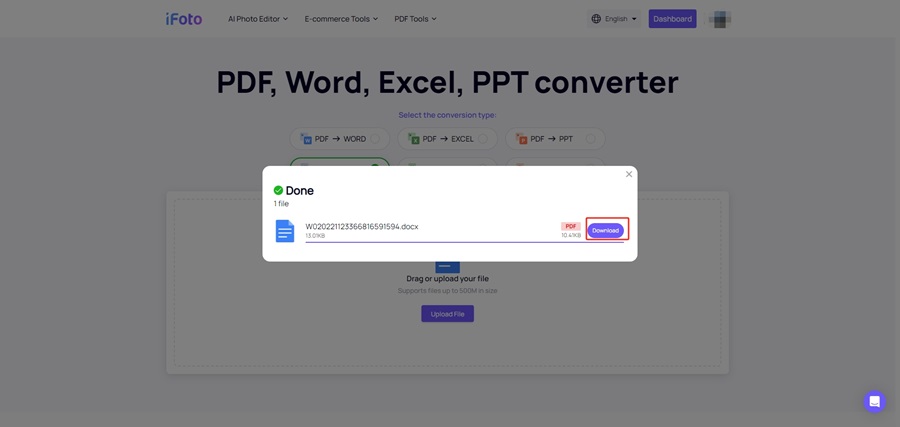
Se você também usa o Google Drive para fazer backup de arquivos e evitar essa perda de dados, você também pode usar sua função de edição de documentos online para converter Word para PDF de uma vez. A seguir, também pegue o guia e veja como fazer isso em alguns cliques fáceis:
Passo 1. Abra o Google Drive e faça login com sua conta do Google.
Passo 2. Tocar “Novo” > “Upload de arquivo” para selecionar o arquivo do Word a ser importado para o Google Drive.
Etapa 3. Quando o documento do Word for carregado, vá para “Minha unidade” e encontre o arquivo enviado para abri-lo.
Passo 4. Agora, selecione “Arquivo” > “Download” > “Documento PDF (*.pdf)” e o arquivo do Word será salvo offline em formato PDF imediatamente.
OBSERVAÇÃO: Este método não permite que você processe a conversão do Word para PDF em lotes.
Embora a Microsoft e o Google Drive possam ajudar você a exportar arquivos do Word em formato PDF, não é possível resolver a conversão em lote se você tiver vários documentos para converter de uma vez. Sob tal circunstância, Conversor de documentos iFoto pode ser a melhor alternativa. Ele também oferece cotas gratuitas para que você possa converter Word para PDF de graça! Se você tiver algum arquivo Word para converter para PDF agora, vá para o iFoto e processe a conversão imediatamente!